|
TOP ENSOÑACIÓN
 TOP RÊVERIE TOP RÊVERIE

Merci beaucoup LuzCristina de m'avoir invité à traduire tes tutoriels en français.

Le tutoriel a été traduit avec PSP12, mais il peut également être exécuté avec les autres versions.
Suivant la version utilisée, vous pouvez obtenir des résultats différents.
Depuis la version X4, la fonction Image>Miroir a été remplacée par Image>Renverser horizontalement,
et Image>Renverser avec Image>Renverser verticalement.
Dans les versions X5 et X6, les fonctions ont été améliorées par la mise à disposition du menu Objets.
Avec la nouvelle version X7, nous avons à nouveau Miroir/Retourner, mais avec nouvelles différences.
Consulter, si vouz voulez, mes notes ici
Certaines dénominations ont changées entre les versions de PSP.
Les plus frequentes dénominations utilisées:

 Traduction anglaise ici Traduction anglaise ici
 Vos versions ici Vos versions ici

Matériel ici
Pour les tubes merci Luz Cristina et Kat.
(ici les liens vers les sites des créateurs de tubes)
Modules Externes.
consulter, si nécessaire, ma section de filtre ici
Mura's Meister - Copies ici
Flaming Pear - Flood ici

Si vous voulez utiliser vos propres couleurs, n'hésitez pas à changer le mode et l'opacité des calques
Dans les plus récentes versions de PSP, vous ne trouvez pas le dégradé d'avant plan/arrière plan ou Corel_06_029.
Vous pouvez utiliser le dégradé des versions antérieures.
Ici le dossier Dégradés de CorelX.
Pour le traduire, j'ai modifié le tutoriel,
parce que dans le matériel je n'ai pas trouver la sélection.
Trop ancien le tutoriel pour trouver la sélection original.
J'ai réalisé une sélection similaire. Placer la sélection dans le dossier Sélections.
Placer le tube à image perla dans le dossier Tubes à image.
Ouvrir le masque dans Psp et le minimiser avec le reste du matériel.
1. Placer en avant plan la couleur #809942,
et en arrière plan la couleur #34382d.
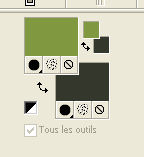
Préparer en avant plan un dégradé de premier plan/arrière plan/style Rectangulaire.
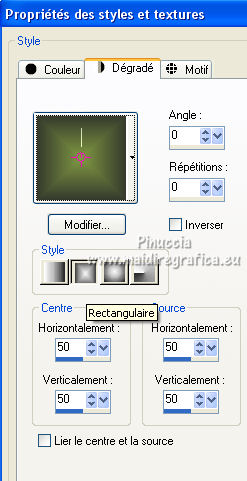
2. Ouvrir une nouvelle image transparente 1000 x 750 pixels.
3. Sélections>Charger/Enregistrer une sélection>Charger à partir du disque.
Chercher et charger la sélection luz flower top.
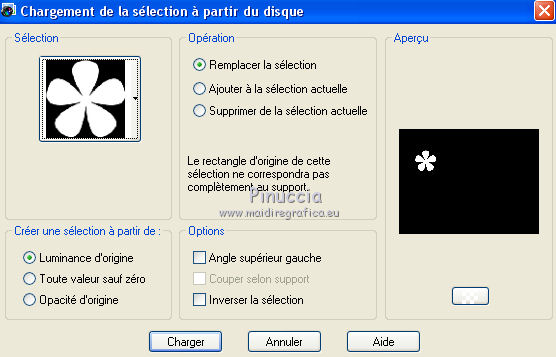
Remplir  la sélection du dégradé. la sélection du dégradé.
4. Réglage>Ajouter/Supprimer du bruit>Ajouter du bruit.
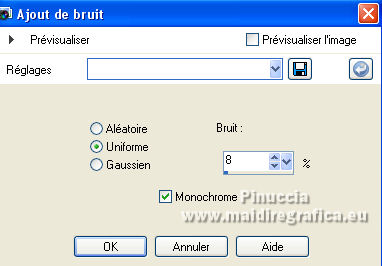
Sélections>Désélectionner tout.
5. Activer l'outil Tube à images 
chercher la perle et l'appliquer au centre de l'image.
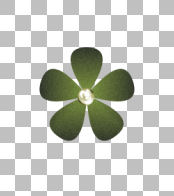
6. Effets>Modules Externes>Mura's Meister - Copies.
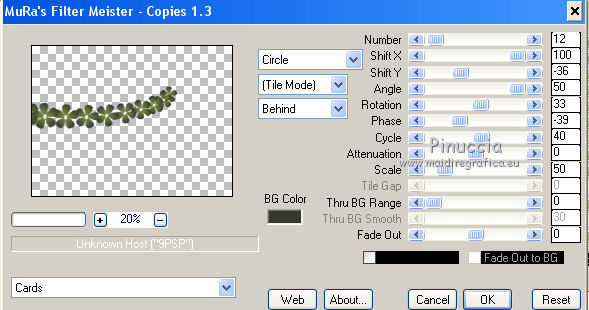
7. Calques>Dupliquer.
Image>Miroir.
Calques>Fusionner>Calques visibles.
Déplacer  l'image en haut. l'image en haut.
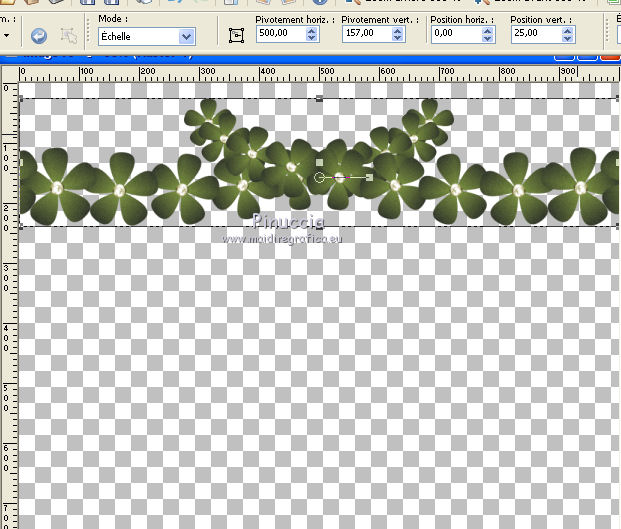
8. Activer l'outil Baguette magique 
et cliquer sur la partie transparente en haut pour la sélectionner.
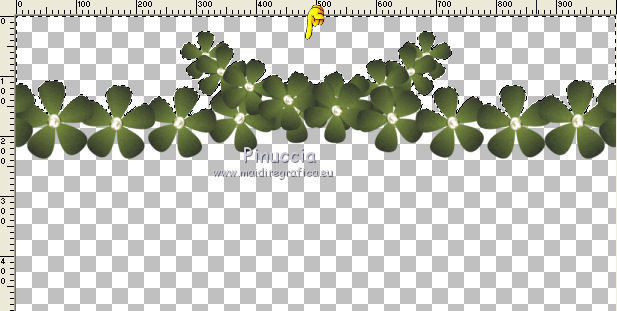
9. Sélections>Modifier>Agrandir - 4 pixels.
10. Calques>Nouveau calque raster.
Calques>Agencer>Placer en bas de la pile.
Remplir  le calque du dégradé. le calque du dégradé.
Sélections>Désélectionner tout.
11. Effets>Filtre personnalisé - sélectionner le preset Emboss 3 et ok.

Effets>Effets de bords>Accentuer.
12. Vous positionner sur le calque fusionné.
Effets>Effets 3D>Ombre portée.
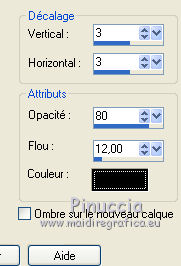
13. Calques>Fusionner>Calques visibles.
Effets>Effets 3D>Ombre portée, comme précédemment.
14. Effets>Effets géométriques>Sphère.
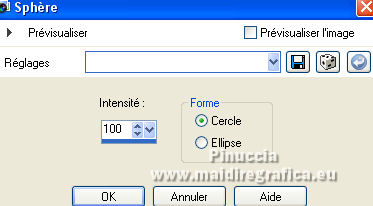
15. Calques>Nouveau calque raster.
Calques>Agencer>Placer en bas de la pile.
Remplir  le calque du dégradé. le calque du dégradé.
16. Effets>Filtre personnalisé - sélectionner le preset Emboss 3 et ok.

Effets>Effets de bords>Accentuer.
17. Ouvrir le misted 2898-luzcristina 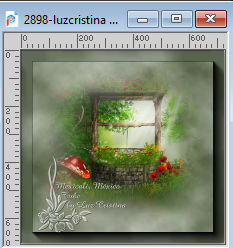
Édition>Copier.
Revenir sur votre travail et Édition>Coller comme nouveau calque.
Placer le calque en mode Lumière dure.
18. Effets>Modules Externes>Flaming Pear - Flood.
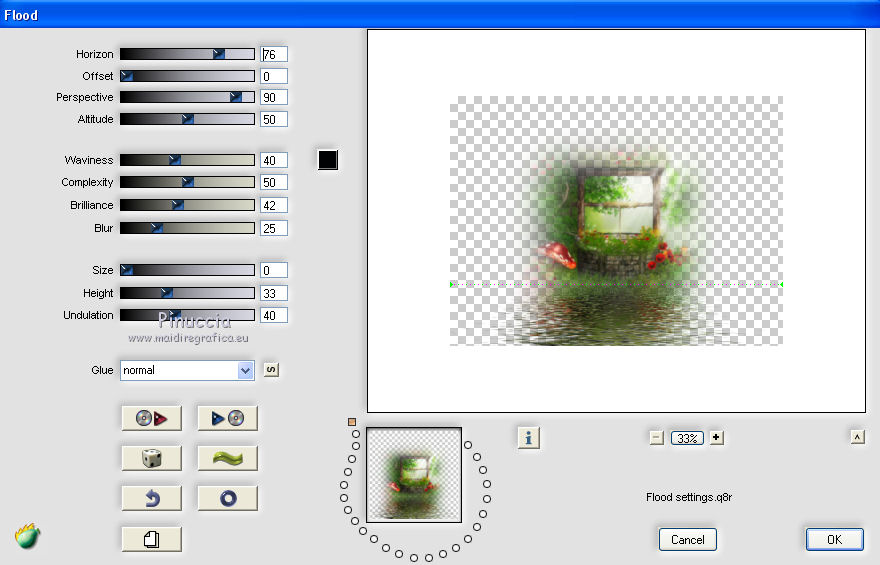
19. Calques>Nouveau calque de masque>A partir d'une image.
Ouvrir le menu deroulant sous la fenêtre d'origine et vous verrez la liste des images ouvertes.
Sélectionner le masque mask-fadesuave.

Calques>Dupliquer, pour appliquer le masque deux fois.
Calques>Fusionner>Fusionner le groupe.
20. Vous positionner sur le calque Fusionné.
Ouvrir le tube Kat_0538 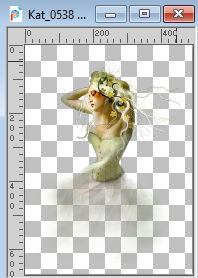
Édition>Copier.
Revenir sur votre travail et Édition>Coller comme nouveau calque.
Ne pas déplacer.
21. Effets>Effets 3D>Ombre portée.

22. Effets>Effets d'image>Décalage.
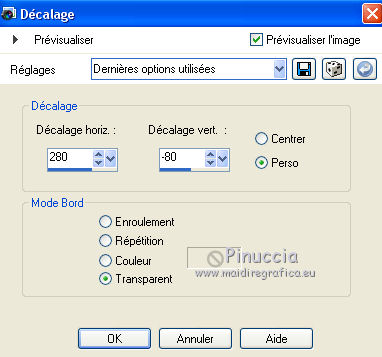
23. Calques>Dupliquer.
Image>Miroir.
24. Réglage>Flou>Flou radial.
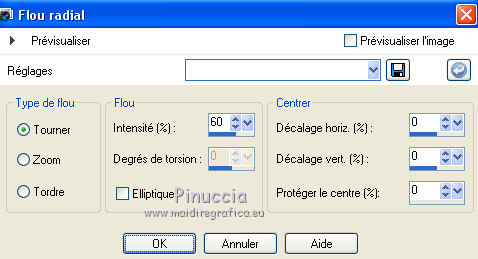
25. Effets>Filtre personnalisé - sélectionner le preset Emboss 3 et ok.

Placer le calque en mode Lumière dure.
Placer ce calque au dessus du calque Raster 1.

26. Calques>Dupliquer.
Image>Miroir.
Placer le calque en mode Écran, ou à votre goût.
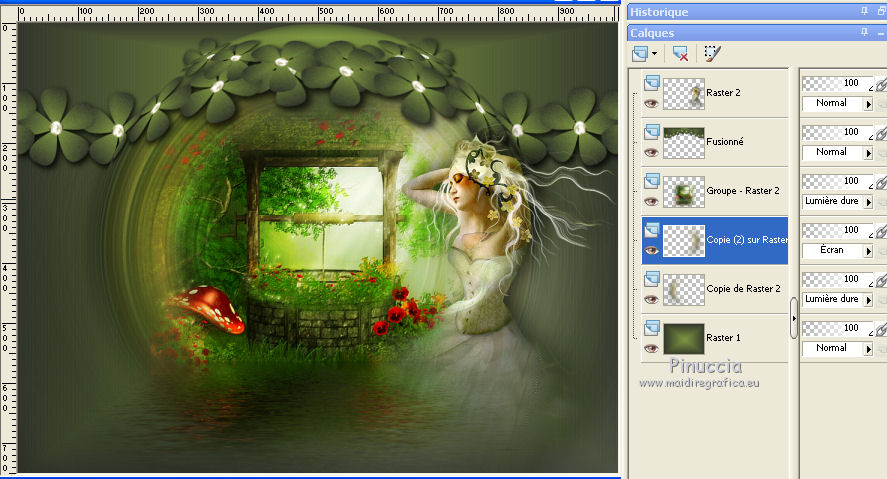
27. Vous positionner sur le calque Raster 1.
Image>Taille du support - 1000 x 790 pixels.
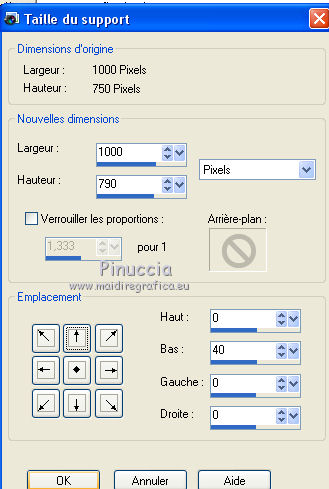
28. Sélectionner la partie transparente avec la baguette magique 
Remplir  la sélection du dégradé. la sélection du dégradé.
29. Effets>Effets de textures>Stores.
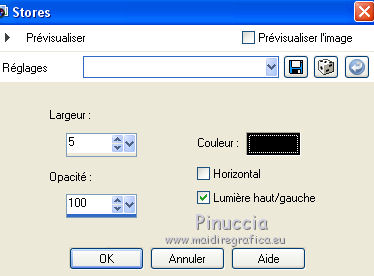
30. Signer votre travail sur un nouveau calque.
Calques>Fusionner tous et enregistrer en jpg.
Pour les tubes de cette version merci Silvie

 Vos versioni ici Vos versioni ici

Si vous avez des problèmes, ou des doutes, ou vous trouvez un link modifié, ou seulement pour me dire que ce tutoriel vous a plu, vous pouvez m'écrire.
24 Août 2021

|
 TOP RÊVERIE
TOP RÊVERIE



 Traduction anglaise
Traduction anglaise  Vos versions
Vos versions 
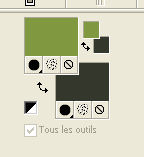
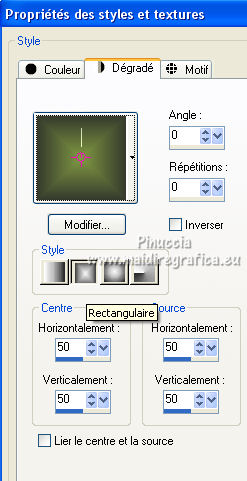
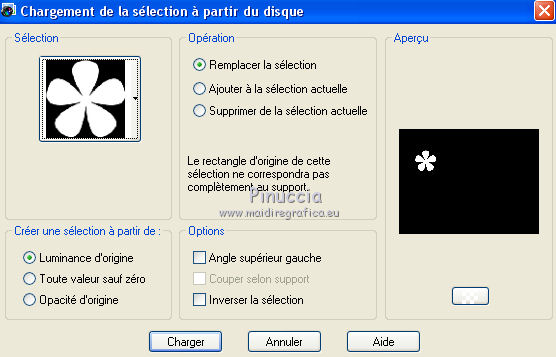
 la sélection du dégradé.
la sélection du dégradé.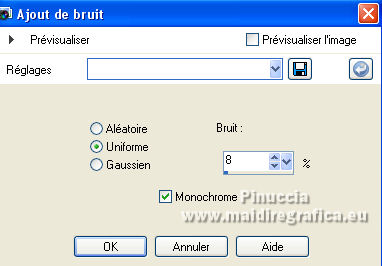

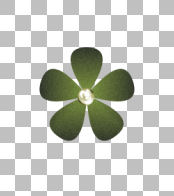
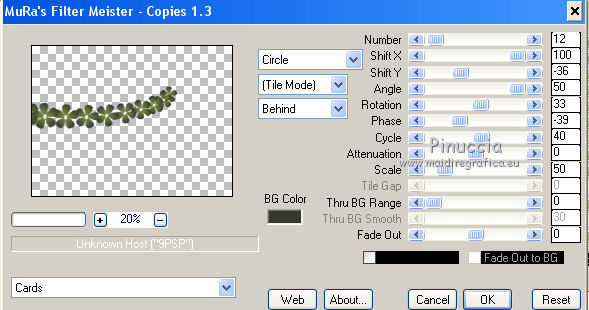
 l'image en haut.
l'image en haut.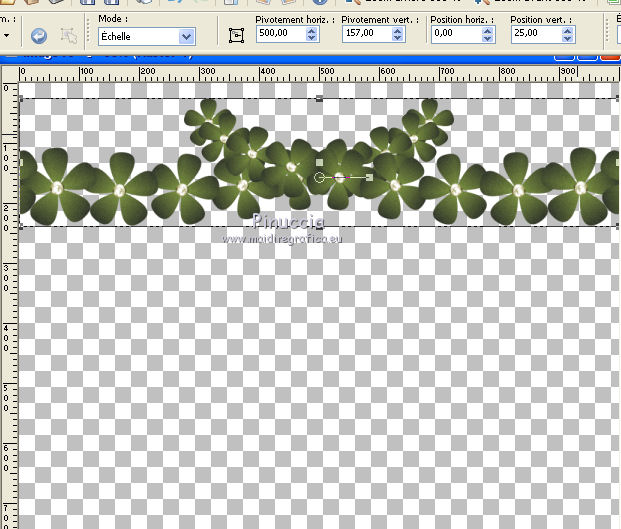

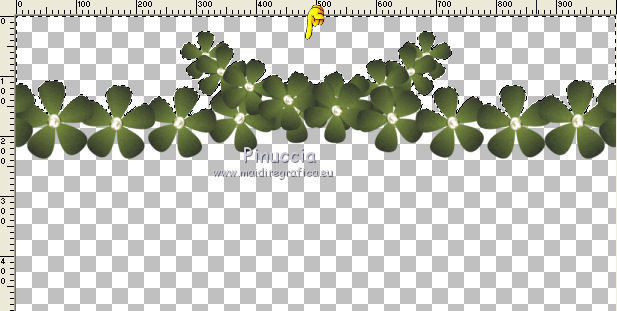

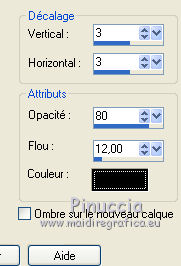
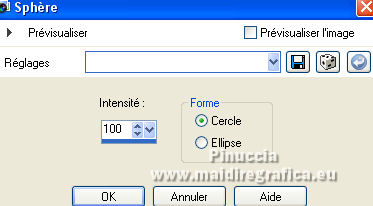
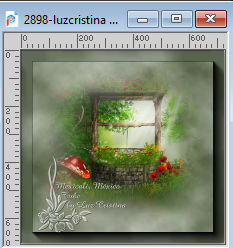
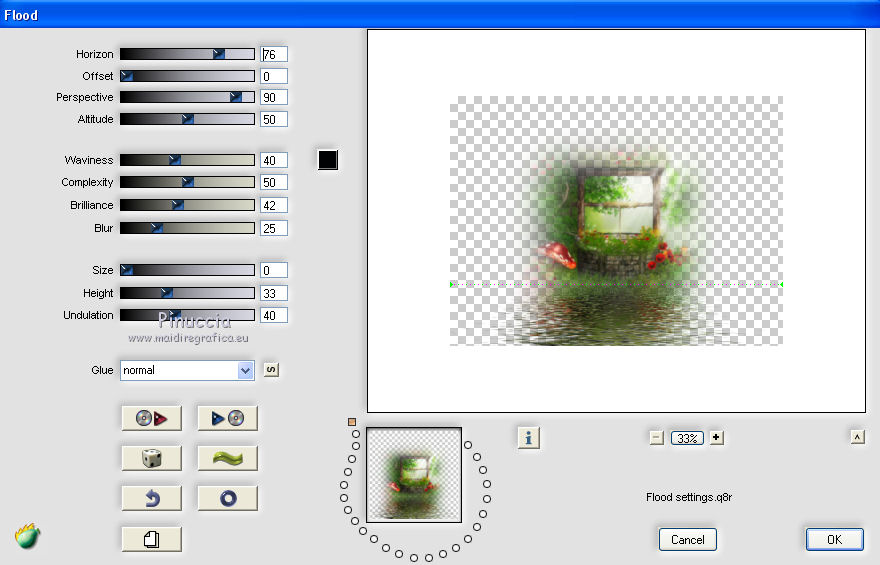

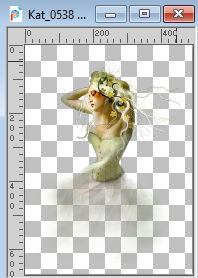

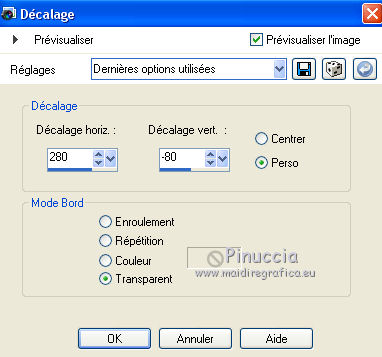
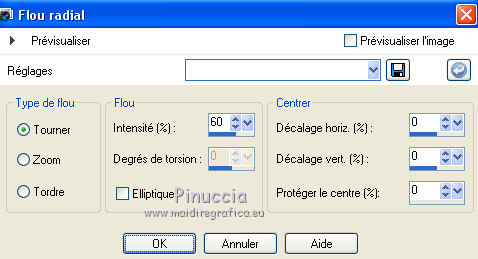

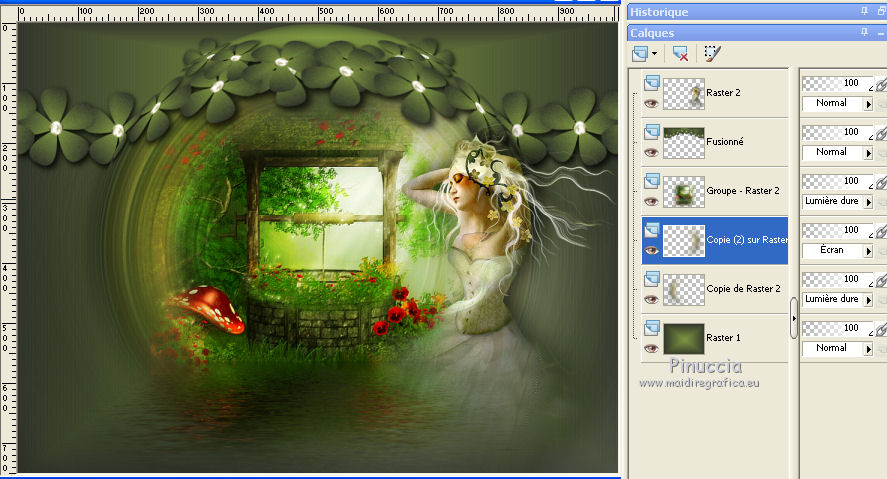
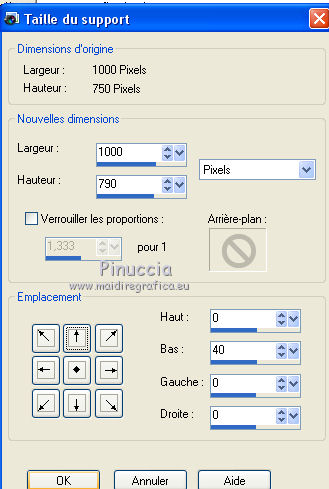
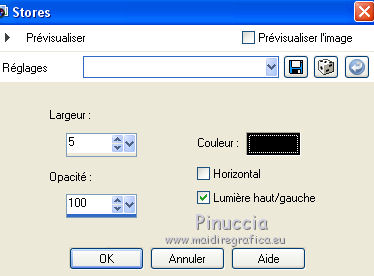

 Vos versioni
Vos versioni 
